Kirjoittaja:
Monica Porter
Luomispäivä:
18 Maaliskuu 2021
Päivityspäivä:
1 Heinäkuu 2024

Sisältö
Tämä wikiHow opettaa sinulle, miten voit soittaa puhelimeesi Internetistä. Ainoa ohjelma, jota voimme käyttää ilmaisten puhelujen soittamiseen, on Google Hangouts, mutta voit myös käyttää Skypea, jos tililläsi on luottoa.
Askeleet
Tapa 1/2: Google Hangouts -palvelun käyttäminen
Avaa Google Hangouts -sivu. Siirry osoitteeseen https://hangouts.google.com/. Henkilökohtainen Hangouts -sivu avautuu, jos olet kirjautunut sisään Google-tilillä.
- Jos et ole kirjautunut sisään, napsauta Kirjaudu sisään (Kirjaudu) sivun oikeaan yläkulmaan, kirjoita sähköpostiosoitteesi ja napsauta Seuraava (Seuraava), kirjoita salasanasi ja napsauta Kirjaudu sisään.

Napsauta kuvaketta Puhelu puhelinkuva on sivun keskellä. Google Hangouts -palvelun Puhelin-osio avautuu.- Useimmat puhelut Yhdysvalloissa ja Kanadassa ovat ilmaisia. Jos haluat soittaa toiseen maahan, sinun on lisättävä laskutustiedot.

Klikkaus Uusi keskustelu (Uusi keskustelu). Tämä vaihtoehto on sivun vasemmassa yläkulmassa.
Kirjoita puhelinnumerosi. Kirjoita puhelinnumerosi.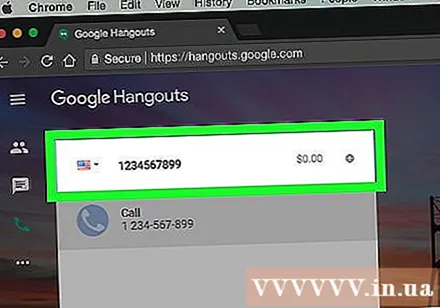

Napsauta painiketta Puhelu (Soita) sijaitsee puhelinnumerokentän alla. Rekisteröintisivu avautuu, jos et ole aiemmin rekisteröinyt puhelinnumeroitasi Google Hangouts -palveluun. Tässä tapauksessa sinua pyydetään vahvistamaan numero:- Tuonti puhelinnumero.
- Klikkaus Seuraava (Jatkaa).
- Tuonti Vahvistuskoodi.
- Klikkaus Vahvista (Todentaminen).
- Klikkaus hyväksyn (Olen samaa mieltä).
- Klikkaus Edetä (Edetä).
Odota puhelun muodostumista. Puhelin soi muutaman sekunnin ajan, kun napsautat painiketta Puhelu.
- Huomaa: Hangouts-puhelinnumerosi näkyy puhelimessa nimellä Tuntematon. Jos olet määrittänyt tuntemattoman tai rajoitetun puheluneston, puhelin ei soi.
Tapa 2/2: Skype
Sinun on varmistettava, että sinulla on Skype-hyvitys. Toisin kuin Google Hangouts, Skype ei tue sinua soittamaan ilmaisia kotimaanpuheluja tietokoneelta puhelimelle. Jos Skype-tililläsi ei ole muutaman dollarin luottoa, sinun on täydennettävä ennen jatkamista.
Avaa Skype-verkkoversio. Käy osoitteessa https://web.skype.com/. Skype-sivu avautuu, jos olet kirjautunut Skype-selaimeesi.
- Jos et ole kirjautunut sisään, kirjoita Skype-rekisteröity sähköpostiosoitteesi tai puhelinnumerosi ja napsauta Kirjaudu sisään ja anna salasana jatkaaksesi.
- Joulukuussa 2017 Skype-puhelut verkkoversiossa eivät ole enää käytettävissä Firefoxissa. Voit käyttää Skype-verkkopuhelutoimintoa Google Chromen, Internet Explorerin, Microsoft Edgen ja Safarin avulla.
Napsauta soittajan kuvaketta. Tämä ruudukkokuvake on sivun vasemmalla puolella, juuri nimesi ja "Hae Skype" -hakupalkin alapuolella.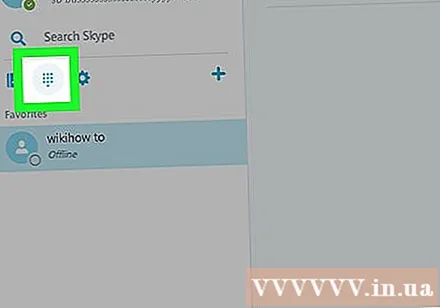
Anna maan suuntanumero. Syötä merkki +, jota seuraa maan suuntanumero. Jos esimerkiksi soitat puhelimeesi Yhdysvalloissa, kirjoita +1 käy peremmälle.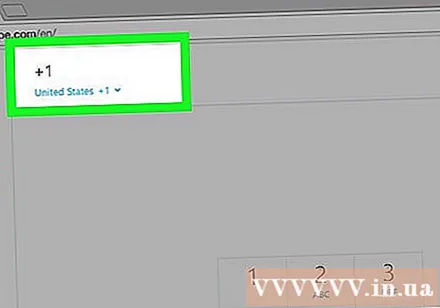
- Jos et tiedä maan suuntanumeroa, napsauta Valitse maa / alue (Valitse maasi / alueesi) sivun yläosassa ja napsauta sitten maan nimeä.
Kirjoita puhelinnumerosi. Kirjoita puhelinnumerosi.
Napsauta valkoista puhelinluurin kuvaketta sinisellä pohjalla sivun oikeassa yläkulmassa.
Klikkaus Asenna laajennus (Asenna laajennus) pyydettäessä. Tämä vihreä painike on ponnahdusikkunan keskellä.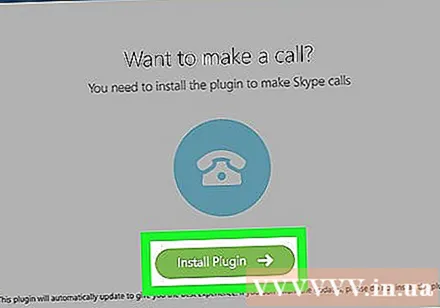
- Jos käytät Microsoft Edgeä, siirry kohtaan Odottaa puhelun muodostamista.
Asenna Skype-laajennukset. Napsauta painiketta Lisää laajennus (Lisää laajennuksia) vihreällä ja napsauta sitten Lisää laajennus pyydettäessä. Skype Calling asennetaan selaimeen.
Klikkaus Hanki laajennus (Hanki laajennus). Tämä vihreä painike on sivun keskellä. Asennustiedosto alkaa ladata tietokoneellesi.
- Selaimesi asetuksista riippuen sinun on ehkä vahvistettava lataus tai valittava tallennuspaikka ennen tiedoston lataamista.
Kaksoisnapsauta asennustiedostoa. Skype-laajennus asennetaan selaimeen.
Napsauta painiketta Puhelu vihreä keskellä ikkunaa. Puhelu soitetaan.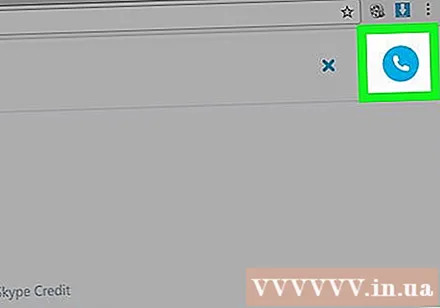
Odota puhelun muodostumista. Niin kauan kuin tililläsi on tarpeeksi luottoa, puhelu yhdistetään muutamassa sekunnissa. mainos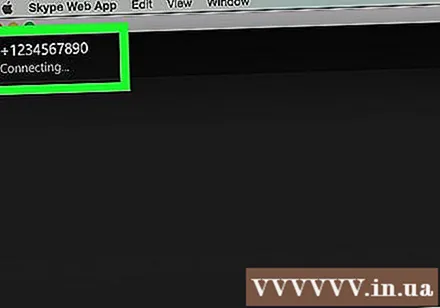
Neuvoja
- Jos haluat vain löytää iPhonen ja ottaa Find My iPhone käyttöön laitteessasi, voit saada puhelimen soimaan Applen Etsi iPhone -sivulta.
Varoitus
- Pysy kaukana sivustoista, jotka väittävät sallivansa sinun soittaa mihin tahansa puhelimeen ilmaiseksi. Suurin osa näistä sivustoista ei useinkaan ole soitettavissa, ja ne ovat myös täynnä mainoksia, joten puhelinnumerosi voidaan myydä mainostajille tai markkinoijille.



